 O Windows, a partir de sua versão 8, ganhou uma loja de aplicativos e jogos chamada Windows Store. Por meio do aplicativo Loja, o usuário acessa a Windows Store e pode fazer o download de milhares de aplicativos e jogos para seu PC.
O Windows, a partir de sua versão 8, ganhou uma loja de aplicativos e jogos chamada Windows Store. Por meio do aplicativo Loja, o usuário acessa a Windows Store e pode fazer o download de milhares de aplicativos e jogos para seu PC.No entanto, um problema vem ocorrendo em vários PCs com Windows 8 e 8.1, fazendo que o aplicativo Loja simplesmente não abra. Assim, os usuários não podem baixar nenhum app ou jogo da Windows Store.
Se esse problema também ocorreu no seu Windows 8 ou 8.1, saiba que há um possível método para resolve-lo. Confira a seguir como resolver o problema "o aplicativo Loja não abre":

Passo 1: Na tela inicial, digite cmd. Quando o Prompt
de Comando aparecer, clique com o botão direito e selecione
Executar como adminstrador.
Pronto. O aplicativo Loja deverá iniciar normalmente e você poderá baixar apps e jogos para seu Windows 8/8.1.

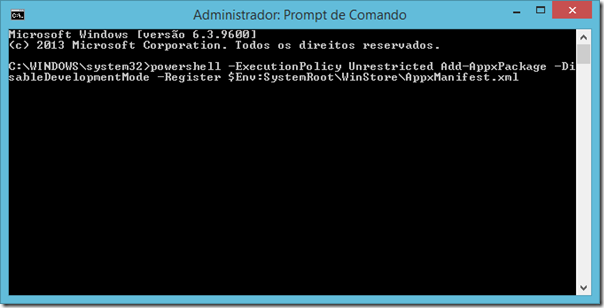
 Autor do site
Autor do site












